windowsxp终极优化设置大全
- 格式:doc
- 大小:22.50 KB
- 文档页数:4
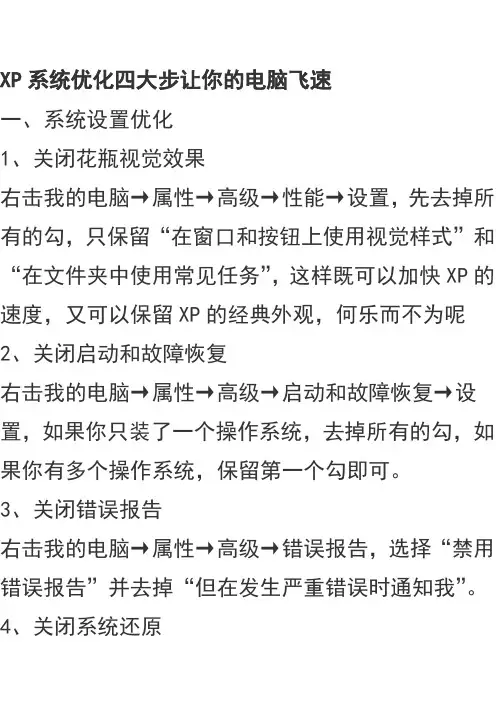
XP系统优化四大步让你的电脑飞速一、系统设置优化1、关闭花瓶视觉效果右击我的电脑→属性→高级→性能→设置,先去掉所有的勾,只保留“在窗口和按钮上使用视觉样式”和“在文件夹中使用常见任务”,这样既可以加快XP的速度,又可以保留XP的经典外观,何乐而不为呢2、关闭启动和故障恢复右击我的电脑→属性→高级→启动和故障恢复→设置,如果你只装了一个操作系统,去掉所有的勾,如果你有多个操作系统,保留第一个勾即可。
3、关闭错误报告右击我的电脑→属性→高级→错误报告,选择“禁用错误报告”并去掉“但在发生严重错误时通知我”。
4、关闭系统还原右击我的电脑→属性→系统还原,选中“在所以驱动器上关闭系统还原”。
系统还原是很吃系统资源的,对老机来说一定不能要5、关闭自动更新右击我的电脑→属性→自动更新,去掉“保持我的计算机最新……”这个选项。
6、关闭远程协助右击我的电脑→属性→远程,去掉“允许从这台计算机发送远程协助邀请”。
7、关掉调试器dr. watson单击开始→运行→输入drwtsn32,把除了“转储全部线程上下文”之外的全都去掉。
如果有程序出现错误,硬盘会响很久,而且会占用很多空间。
8、关闭用户登录时的欢迎屏幕在控制面版中双击用户帐户→去掉“使用欢迎屏幕”单击应用选项。
因为为这种登录方式占系统资源过多。
9、关闭高级文字服务(可选)在控制面版中双击区域和语言选项→语言→详细信息→高级,选中“关闭高级文字服务”。
然后单击设置→最下面有个“键设置”→双击“在不同的输入语言之间切换”,选择CTRL+SHIFT,默认为左手ALT,这样以后就可以用传统的CTRL+SHIFT切换输入法了。
去掉了占内存的高级文字服务。
10、关闭WinXP对ZIP文件的支持WinXP的ZIP支持对我而言连鸡肋也不如,因为不管我需不需要,开机系统就打开个zip支持,本来就闲少的系统资源又少了一分,点击开始→运行,敲入:“regsvr32 /u zipfldr.dll”双引号中间的,然后回车确认即可,成功的标志是出现个提示窗口,内容大致为:zipfldr.dll中的DllUnrgisterServer成功。
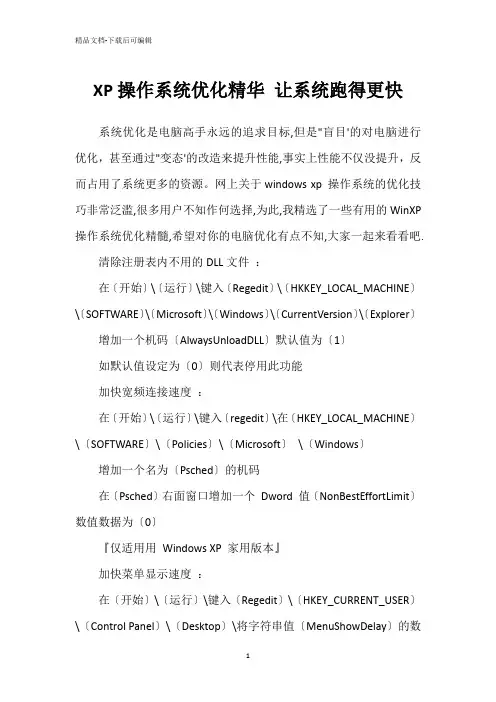
XP操作系统优化精华让系统跑得更快系统优化是电脑高手永远的追求目标,但是"盲目'的对电脑进行优化,甚至通过"变态'的改造来提升性能,事实上性能不仅没提升,反而占用了系统更多的资源。
网上关于windows xp 操作系统的优化技巧非常泛滥,很多用户不知作何选择,为此,我精选了一些有用的WinXP 操作系统优化精髓,希望对你的电脑优化有点不知,大家一起来看看吧.清除注册表内不用的DLL文件:在〔开始〕\〔运行〕\键入〔Regedit〕\〔HKKEY_LOCAL_MACHINE〕\〔SOFTWARE〕\〔Microsoft〕\〔Windows〕\〔CurrentVersion〕\〔Explorer〕增加一个机码〔AlwaysUnloadDLL〕默认值为〔1〕如默认值设定为〔0〕则代表停用此功能加快宽频连接速度:在〔开始〕\〔运行〕\键入〔regedit〕\在〔HKEY_LOCAL_MACHINE〕\〔SOFTWARE〕\〔Policies〕\〔Microsoft〕\〔Windows〕增加一个名为〔Psched〕的机码在〔Psched〕右面窗口增加一个Dword 值〔NonBestEffortLimit〕数值数据为〔0〕『仅适用用Windows XP 家用版本』加快菜单显示速度:在〔开始〕\〔运行〕\键入〔Regedit〕\〔HKEY_CURRENT_USER〕\〔Control Panel〕\〔Desktop〕\将字符串值〔MenuShowDelay〕的数值数据更改为〔0〕调整后如觉得菜单显示速度太快而不适应者可将〔MenuShowDelay〕的数值数据更改为〔200〕重新启动生效。
关闭启动时加载不需要的程序:如开机时有太多的程序要运行会影响开机的速度,先检查哪些些档案会在开机时运行,在〔开始〕\〔运行〕\键入〔msconfig〕\选〔启动〕在启动内的程序是代表开机时要运行的程序,如需暂时停止运行某些程序便取消在〔□〕的〔X〕符号便可,如想恢复开机时运行此程序在〔□〕内加回〔X〕符号便可。
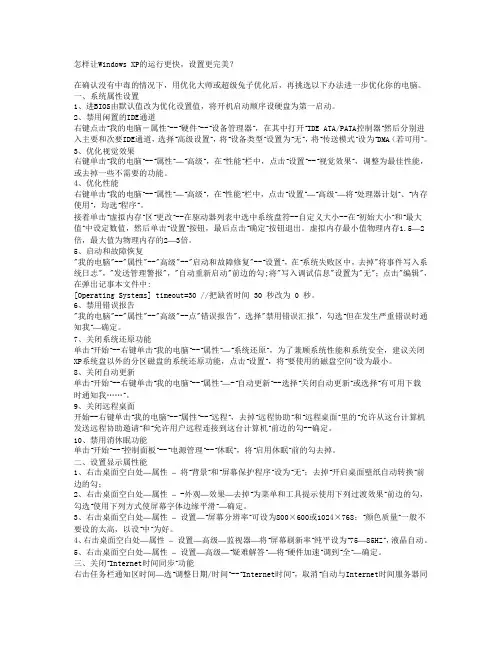
怎样让Windows XP的运行更快,设置更完美?在确认没有中毒的情况下,用优化大师或超级兔子优化后,再挑选以下办法进一步优化你的电脑。
一、系统属性设置1、进BIOS由默认值改为优化设置值,将开机启动顺序设硬盘为第一启动。
2、禁用闲置的IDE通道右键点击“我的电脑-属性”--“硬件”--“设备管理器”,在其中打开“IDE ATA/PATA控制器”然后分别进入主要和次要IDE通道,选择“高级设置”,将“设备类型”设置为“无”,将“传送模式”设为“DMA(若可用”。
3、优化视觉效果右键单击“我的电脑”--“属性”—“高级”,在“性能”栏中,点击“设置”--“视觉效果”,调整为最佳性能,或去掉一些不需要的功能。
4、优化性能右键单击“我的电脑”--“属性”—“高级”,在“性能”栏中,点击“设置”—“高级”—将“处理器计划”、“内存使用”,均选“程序”。
接着单击“虚拟内存”区“更改”--在驱动器列表中选中系统盘符--自定义大小--在“初始大小”和“最大值”中设定数值,然后单击“设置”按钮,最后点击“确定”按钮退出。
虚拟内存最小值物理内存1.5—2倍,最大值为物理内存的2—3倍。
5、启动和故障恢复"我的电脑"--"属性"--"高级"--"启动和故障修复"--“设置”,在“系统失败区中,去掉"将事件写入系统日志","发送管理警报","自动重新启动"前边的勾;将"写入调试信息"设置为"无";点击"编辑",在弹出记事本文件中:[Operating Systems] timeout=30 //把缺省时间 30 秒改为 0 秒。
6、禁用错误报告"我的电脑"--"属性"--"高级"--点"错误报告",选择"禁用错误汇报",勾选“但在发生严重错误时通知我”—确定。
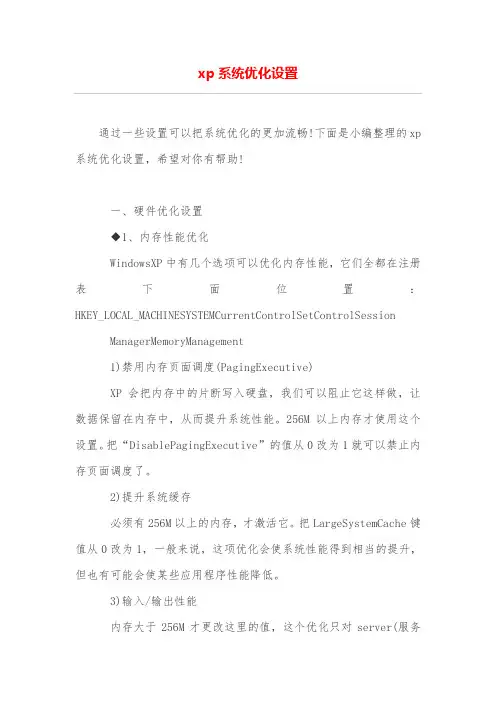
xp系统优化设置通过一些设置可以把系统优化的更加流畅!下面是小编整理的xp 系统优化设置,希望对你有帮助!一、硬件优化设置◆1、内存性能优化WindowsXP中有几个选项可以优化内存性能,它们全都在注册表下面位置:HKEY_LOCAL_MACHINESYSTEMCurrentControlSetControlSession ManagerMemoryManagement1)禁用内存页面调度(PagingExecutive)XP会把内存中的片断写入硬盘,我们可以阻止它这样做,让数据保留在内存中,从而提升系统性能。
256M以上内存才使用这个设置。
把“DisablePagingExecutive”的值从0改为1就可以禁止内存页面调度了。
2)提升系统缓存必须有256M以上的内存,才激活它。
把LargeSystemCache键值从0改为1,一般来说,这项优化会使系统性能得到相当的提升,但也有可能会使某些应用程序性能降低。
3)输入/输出性能内存大于256M才更改这里的值,这个优化只对server(服务器)用户才有实在意义,它能够提升系统进行大容量文件传输时的性能。
建一个 DWORD(双字节值)键值,命名为IOPageLockLimit,数值设8M-16M字节之间性能最好,具体设什么值,可试试哪个值可获得最佳性能。
这个值是用字节来计算的,比如你要分配12M,就是12×1024×1024,也就是12582912。
◆2、关掉不用的设备在设备管理器中,将PCMCIA卡、调制解调器、红外线设备、打印机端口(LPT1)或者串口(COM1)等不常用的设备停用,在要停用设备属性对话框中的“常规”选项卡中选择“不要使用这个设备(停用)”。
当需要使用这些设备时再从设备管理器中启用它们。
◆3、启动硬盘/光驱DMA模式“系统属性”-“硬件”-“设备管理器”,在设备列表中选择“IDEATA/ATAPI控制器”,双击“主要IDE通道”或“次要IDE通道”,在其属性对话框的“高级设置”选项卡中检查DMA模式是否已启动,一般来说如果设备支持,系统就会自动打开DMA功能,如果没有打开可将“传输模式”设为“DMA(若可用)”(在BIOS里也应该要先设为支持DMA)。
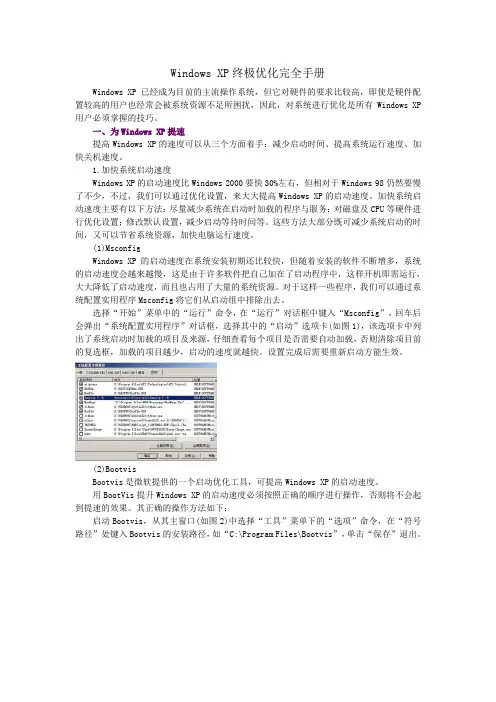
Windows XP终极优化完全手册Windows XP已经成为目前的主流操作系统,但它对硬件的要求比较高,即使是硬件配置较高的用户也经常会被系统资源不足所困扰,因此,对系统进行优化是所有Windows XP 用户必须掌握的技巧。
一、为Windows XP提速提高Windows XP的速度可以从三个方面着手:减少启动时间、提高系统运行速度、加快关机速度。
1.加快系统启动速度Windows XP的启动速度比Windows 2000要快30%左右,但相对于Windows 98仍然要慢了不少,不过,我们可以通过优化设置,来大大提高Windows XP的启动速度。
加快系统启动速度主要有以下方法:尽量减少系统在启动时加载的程序与服务;对磁盘及CPU等硬件进行优化设置;修改默认设置,减少启动等待时间等。
这些方法大部分既可减少系统启动的时间,又可以节省系统资源,加快电脑运行速度。
(1)MsconfigWindows XP的启动速度在系统安装初期还比较快,但随着安装的软件不断增多,系统的启动速度会越来越慢,这是由于许多软件把自己加在了启动程序中,这样开机即需运行,大大降低了启动速度,而且也占用了大量的系统资源。
对于这样一些程序,我们可以通过系统配置实用程序Msconfig将它们从启动组中排除出去。
选择“开始”菜单中的“运行”命令,在“运行”对话框中键入“Msconfig”,回车后会弹出“系统配置实用程序”对话框,选择其中的“启动”选项卡(如图1),该选项卡中列出了系统启动时加载的项目及来源,仔细查看每个项目是否需要自动加载,否则清除项目前的复选框,加载的项目越少,启动的速度就越快。
设置完成后需要重新启动方能生效。
(2)BootvisBootvis是微软提供的一个启动优化工具,可提高Windows XP的启动速度。
用BootVis提升Windows XP的启动速度必须按照正确的顺序进行操作,否则将不会起到提速的效果。

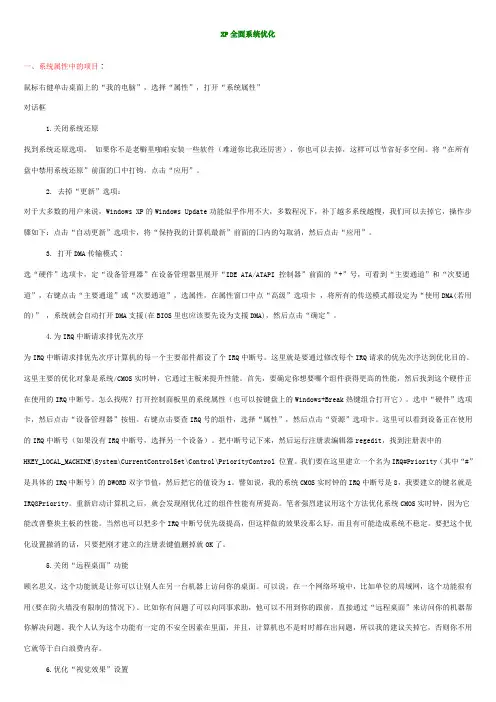
XP全面系统优化一、系统属性中的项目∶鼠标右健单击桌面上的“我的电脑”,选择“属性”,打开“系统属性”对话框1.关闭系统还原找到系统还原选项,如果你不是老噼里啪啦安装一些软件(难道你比我还厉害),你也可以去掉,这样可以节省好多空间。
将“在所有盘中禁用系统还原”前面的囗中打钩,点击“应用”。
2. 去掉“更新”选项:对于大多数的用户来说,Windows XP的Windows Update功能似乎作用不大,多数程况下,补丁越多系统越慢,我们可以去掉它,操作步骤如下:点击“自动更新”选项卡,将“保持我的计算机最新”前面的囗内的勾取消,然后点击“应用”。
3. 打开DMA传输模式∶选“硬件”选项卡,定“设备管理器”在设备管理器里展开“IDE ATA/ATAPI 控制器”前面的“+”号,可看到“主要通道”和“次要通道”,右键点击“主要通道”或“次要通道”,选属性,在属性窗口中点“高级”选项卡,将所有的传送模式都设定为“使用DMA(若用的)”,系统就会自动打开DMA支援(在BIOS里也应该要先设为支援DMA),然后点击“确定”。
4.为IRQ中断请求排优先次序为IRQ中断请求排优先次序计算机的每一个主要部件都设了个IRQ中断号。
这里就是要通过修改每个IRQ请求的优先次序达到优化目的。
这里主要的优化对象是系统/CMOS实时钟,它通过主板来提升性能。
首先,要确定你想要哪个组件获得更高的性能,然后找到这个硬件正在使用的IRQ中断号。
怎么找呢?打开控制面板里的系统属性(也可以按键盘上的Windows+Break热键组合打开它)。
选中“硬件”选项卡,然后点击“设备管理器”按钮。
右键点击要查IRQ号的组件,选择“属性”,然后点击“资源”选项卡。
这里可以看到设备正在使用的IRQ中断号(如果没有IRQ中断号,选择另一个设备)。
把中断号记下来,然后运行注册表编辑器regedit,找到注册表中的HKEY_LOCAL_MACHINE\System\CurrentControlSet\Control\PriorityControl 位置。
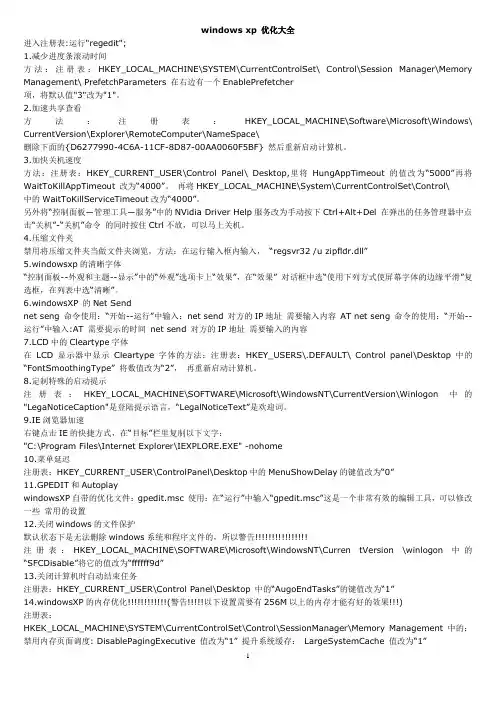
windows xp 优化大全进入注册表:运行"regedit";1.减少进度条滚动时间方法:注册表:HKEY_LOCAL_MACHINE\SYSTEM\CurrentControlSet\ Control\Session Manager\Memory Management\ PrefetchParameters 在右边有一个EnablePrefetcher项,将默认值"3"改为"1"。
2.加速共享查看方法:注册表:HKEY_LOCAL_MACHINE\Software\Microsoft\Windows\ CurrentVersion\Explorer\RemoteComputer\NameSpace\删除下面的{D6277990-4C6A-11CF-8D87-00AA0060F5BF} 然后重新启动计算机。
3.加快关机速度方法:注册表:HKEY_CURRENT_USER\Control Panel\ Desktop,里将HungAppTimeout 的值改为“5000”再将WaitToKillAppTimeout 改为“4000”。
再将HKEY_LOCAL_MACHINE\System\CurrentControlSet\Control\中的WaitToKillServiceTimeout改为“4000”。
另外将“控制面板―管理工具―服务”中的NVidia Driver Help服务改为手动按下Ctrl+Alt+Del 在弹出的任务管理器中点击“关机”-“关机”命令的同时按住Ctrl不放,可以马上关机。
4.压缩文件夹禁用将压缩文件夹当做文件夹浏览,方法:在运行输入框内输入,“regsvr32 /u zipfldr.dll”5.windowsxp的清晰字体“控制面板--外观和主题--显示”中的“外观”选项卡上“效果”,在“效果” 对话框中选“使用下列方式使屏幕字体的边缘平滑”复选框,在列表中选“清晰”。
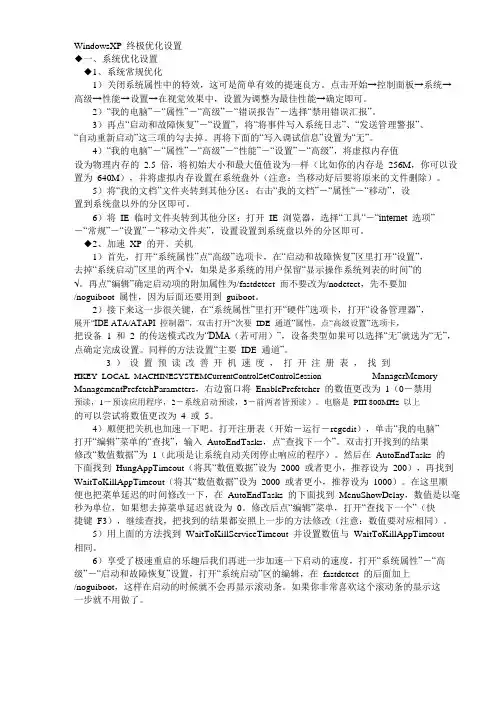
WindowsXP 终极优化设置◆一、系统优化设置◆1、系统常规优化1)关闭系统属性中的特效,这可是简单有效的提速良方。
点击开始→控制面板→系统→高级→性能→设置→在视觉效果中,设置为调整为最佳性能→确定即可。
2)“我的电脑”-“属性”-“高级”-“错误报告”-选择“禁用错误汇报”。
3)再点“启动和故障恢复”-“设置”,将“将事件写入系统日志”、“发送管理警报”、“自动重新启动”这三项的勾去掉。
再将下面的“写入调试信息”设置为“无”。
4)“我的电脑”-“属性”-“高级”-“性能”-“设置”-“高级”,将虚拟内存值设为物理内存的2.5 倍,将初始大小和最大值值设为一样(比如你的内存是256M,你可以设置为640M),并将虚拟内存设置在系统盘外(注意:当移动好后要将原来的文件删除)。
5)将“我的文档”文件夹转到其他分区:右击“我的文档”-“属性“-“移动”,设置到系统盘以外的分区即可。
6)将IE 临时文件夹转到其他分区:打开IE 浏览器,选择“工具“-“internet 选项”-“常规”-“设置”-“移动文件夹”,设置设置到系统盘以外的分区即可。
◆2、加速XP 的开、关机1)首先,打开“系统属性”点“高级”选项卡,在“启动和故障恢复”区里打开“设置”,去掉“系统启动”区里的两个√,如果是多系统的用户保留“显示操作系统列表的时间”的√。
再点“编辑”确定启动项的附加属性为/fastdetect 而不要改为/nodetect,先不要加/noguiboot 属性,因为后面还要用到guiboot。
2)接下来这一步很关键,在“系统属性”里打开“硬件”选项卡,打开“设备管理器”,展开“IDE ATA/ATAPI 控制器”,双击打开“次要IDE 通道”属性,点“高级设置”选项卡,把设备1 和2 的传送模式改为“DMA(若可用)”,设备类型如果可以选择“无”就选为“无”,点确定完成设置。
同样的方法设置“主要IDE 通道”。
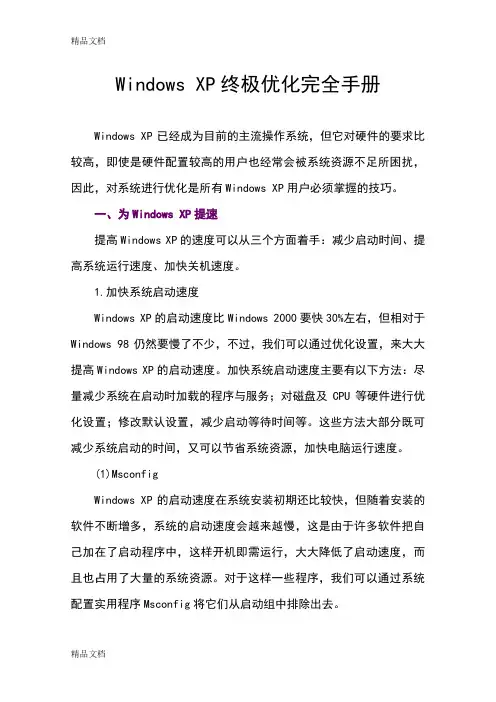
Windows XP终极优化完全手册Windows XP已经成为目前的主流操作系统,但它对硬件的要求比较高,即使是硬件配置较高的用户也经常会被系统资源不足所困扰,因此,对系统进行优化是所有Windows XP用户必须掌握的技巧。
一、为Windows XP提速提高Windows XP的速度可以从三个方面着手:减少启动时间、提高系统运行速度、加快关机速度。
1.加快系统启动速度Windows XP的启动速度比Windows 2000要快30%左右,但相对于Windows 98仍然要慢了不少,不过,我们可以通过优化设置,来大大提高Windows XP的启动速度。
加快系统启动速度主要有以下方法:尽量减少系统在启动时加载的程序与服务;对磁盘及CPU等硬件进行优化设置;修改默认设置,减少启动等待时间等。
这些方法大部分既可减少系统启动的时间,又可以节省系统资源,加快电脑运行速度。
(1)MsconfigWindows XP的启动速度在系统安装初期还比较快,但随着安装的软件不断增多,系统的启动速度会越来越慢,这是由于许多软件把自己加在了启动程序中,这样开机即需运行,大大降低了启动速度,而且也占用了大量的系统资源。
对于这样一些程序,我们可以通过系统配置实用程序Msconfig将它们从启动组中排除出去。
选择“开始”菜单中的“运行”命令,在“运行”对话框中键入“Msconfig”,回车后会弹出“系统配置实用程序”对话框,选择其中的“启动”选项卡(如图1),该选项卡中列出了系统启动时加载的项目及来源,仔细查看每个项目是否需要自动加载,否则清除项目前的复选框,加载的项目越少,启动的速度就越快。
设置完成后需要重新启动方能生效。
(2)BootvisBootvis是微软提供的一个启动优化工具,可提高Windows XP的启动速度。
用BootVis提升Windows XP的启动速度必须按照正确的顺序进行操作,否则将不会起到提速的效果。
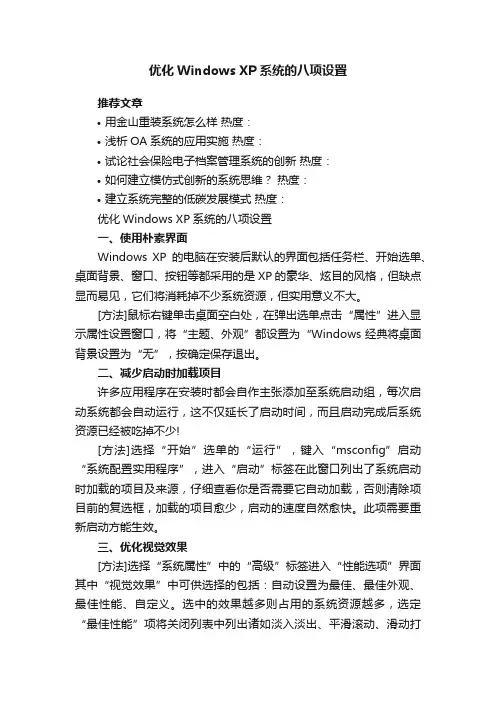
优化Windows XP系统的八项设置推荐文章•用金山重装系统怎么样热度:•浅析OA系统的应用实施热度:•试论社会保险电子档案管理系统的创新热度:•如何建立模仿式创新的系统思维?热度:•建立系统完整的低碳发展模式热度:优化Windows XP系统的八项设置一、使用朴素界面Windows XP的电脑在安装后默认的界面包括任务栏、开始选单、桌面背景、窗口、按钮等都采用的是XP的豪华、炫目的风格,但缺点显而易见,它们将消耗掉不少系统资源,但实用意义不大。
[方法]鼠标右键单击桌面空白处,在弹出选单点击“属性”进入显示属性设置窗口,将“主题、外观”都设置为“Windows经典将桌面背景设置为“无”,按确定保存退出。
二、减少启动时加载项目许多应用程序在安装时都会自作主张添加至系统启动组,每次启动系统都会自动运行,这不仅延长了启动时间,而且启动完成后系统资源已经被吃掉不少![方法]选择“开始”选单的“运行”,键入“msconfig”启动“系统配置实用程序”,进入“启动”标签在此窗口列出了系统启动时加载的项目及来源,仔细查看你是否需要它自动加载,否则清除项目前的复选框,加载的项目愈少,启动的速度自然愈快。
此项需要重新启动方能生效。
三、优化视觉效果[方法]选择“系统属性”中的“高级”标签进入“性能选项”界面其中“视觉效果”中可供选择的包括:自动设置为最佳、最佳外观、最佳性能、自定义。
选中的效果越多则占用的系统资源越多,选定“最佳性能”项将关闭列表中列出诸如淡入淡出、平滑滚动、滑动打开等所有视觉效果。
四、关闭系统还原默认情况下系统还原功能处于启用状态,每个驱动器约被占用高达4%~12%的硬盘空间,并且系统还原的监视系统会自动创建还原点,这样在后台运行就会占用较多的系统资源。
[方法]鼠标右键点击桌面“我的电脑”中的“属性”进入“系统属性”设置窗口,选择“系统还原”标签,将“在所有驱动器上关闭系统还原”置为选中状态。
五、加快选单显示速度[方法]运行注册表编辑器,进入“HKEY_CURRENT_USERControl PanelDesktop”,将名称为MenuShowDelay的数据值由原来默认的400修改为0,修改后XP的开始选单、甚至应用软件的选单显示速度都会明显加快。
WindowsXP系统优化设置全攻略判断windowsXP是否激活:“运行”中输入oobe/msoobe空格/a一、彻底清除“文档”项内容在注册表中的记录:运行regedit,展开:HKEY_CURRENT_USER\Software\Microsoft\Windows\CurrentV ersion\Explorer\RecentDocs,将右面窗口的所有键值全部删除,除了一个默认的字符串值。
二、禁止系统记录“文档”信息:运行regedit,展开:HKEY_CURRENT_USER\Software\Microsoft\Windows\CurrentV ersion\Policies\Explorer,在右面窗口新建一个DWORD值,设置其键值名为NoRecentDocsHistory,其键值为1。
三、禁止Windows记录用户所作的操作历史记录:运行regedit,展开:HKEY_CURRENT_USER\Software\Microsoft\Windows\CurrentV ersion\Policies\Explorer,在右面窗口新建一个DWORD值,设置其键值名为Nolnstrumentation,其键值为1,表示禁止Windows记录用户所作的操作。
四、更改“应用程序”的安装文件夹和共享文件夹路径:运行regedit,展开:HKEY_LOCAL_MACHINE\Software\Microsoft\Windows\CurrentV ersion,在该子键中,找到“ProgramFilesDir”注册项,把其默认的键值“C:\Program Files”改为其它路径名称,如“D:”。
若想改变共享文件夹位置,则找到“CommonFilesDir”注册项,把其默认的键值“C:\Program Files\Common Files”改为“D:\Common Files”。
重启电脑生效。
五、移动文件存储路径:1、我的文档:右击“我的文档”,选择“属性”,更改目标文件夹位置。
一、系统设置优化1、关闭花瓶视觉效果右击我的电脑→属性→高级→性能→设置,先去掉所有的勾,只保留“在窗口和按钮上使用视觉样式”和“在文件夹中使用常见任务”,这样既可以加快XP的速度,又可以保留XP的经典外观,何乐而不为呢a2、关闭启动和故障恢复右击我的电脑→属性→高级→启动和故障恢复→设置,如果你只装了一个操作系统,去掉所有的勾,如果你有多个操作系统,保留第一个勾即可。
3、关闭错误报告右击我的电脑→属性→高级→错误报告,选择“禁用错误报告”并去掉“但在发生严重错误时通知我”。
4、关闭系统还原右击我的电脑→属性→系统还原,选中“在所以驱动器上关闭系统还原”。
系统还原是非常吃系统资源的,对老机来说一定不能要5、关闭自动更新右击我的电脑→属性→自动更新,去掉“保持我的计算机最新……”这个选项。
6、关闭远程协助右击我的电脑→属性→远程,去掉“允许从这台计算机发送远程协助邀请”。
7、关掉调试器dr.watson单击开始→运行→输入drwtsn32,把除了“转储全部线程上下文”之外的全都去掉。
如果有程序出现错误,硬盘会响很久,而且会占用很多空间。
8、关闭用户登录时的欢迎屏幕在控制面版中双击用户帐户→去掉“使用欢迎屏幕”单击应用选项。
因为为这种登录方式占系统资源过多。
9、关闭高级文字服务(可选)在控制面版中双击区域和语言选项→语言→详细信息→高级,选中“关闭高级文字服务”。
然后单击设置→最下面有个“键设置”→双击“在不同的输入语言之间切换”,选择CTRL+SHIFT,默认为左手ALT,这样以后就可以用传统的CTRL+SHIFT切换输入法了。
去掉了占内存的高级文字服务。
10、关闭WinXP对ZIP文件的支持WinXP的ZIP支持对我而言连鸡肋也不如,因为不管我需不需要,开机系统就打开个zip支持,本来就闲少的系统资源又少了一分,点击开始→运行,敲入:“regsvr32/uzipfldr.dll”双引号中间的,然后回车确认即可,成功的标志是出现个提示窗口,内容大致为:zipfldr.dll中的DllUnrgisterServer成功。
windowsXP优化实用技巧四十三招一、系统加速1.优化启动设置右键单击我的电脑,选择属性,单击高级下的启动和故障修复标签,去掉将事件写入系统日志,发送管理警报和自动重新启动的选项;将写入调试信息设置为无;单击编辑,弹出计事本文件,将:〔operating systems〕multi(0)disk(0)rdisk(0)partition(1)\windows=”Microsoft Windows XP P rofessional”/fastd- etect中的fastdetect改为nodetect,存盘退出。
运行注册表编辑器,找到“HKEY_LOCAL_MACHONE\SYSTEM\Controlset001\Control” 将右边窗口的SystemStartOptions键值改为NODETECE,存盘退出。
(已用)2.禁用多余的服务组件右键单击“我的电脑”选择“属性-管理-服务的应用程序-服务”选项,可以看到Windows XP上加载的各个程序组件,很多服务是根本不需要的,可以将这些服务组件禁用,加快系统的运行。
选中属性,然后单击停止,并将启动类型设置为手动或者已禁用。
注意:有些服务是Windows XP所必须的,关闭后会造成系统崩溃。
我们可以通过双击该服务或者鼠标悬停察看该服务的说明,确定不需要该服务后再禁止。
有些服务是Windows XP所必需的,不能关闭,否则将会造成系统崩溃。
至于各项服务的功能,我们可以通过双击该服务或将鼠标悬停在该服务名上查看。
下面我们就先来看一看这些服务的说明,最后再看哪些服务可以关掉(见下表)。
Alerter:你未连上局域网并且不需要管理警报Clipbook:你不需要查看远程剪贴簿的剪贴页面distributed link tracking client:若不使用ntfs分区并且没有联入局域网distributed transaction coordinator:不需要同时处理多个数据库或者文件系统fax service:不用windows 2000发送或者接收传真ftp publishing service:你的计算机不做ftp服务器iis admin service:你的计算机不做www服务器indexing service:你的计算机不提供远程文件索引和快速访问或者没有连上局域网internet connection sharing:你不准备用windows 2000做路由服务器,让多人共享一条线路上网ipsec policy agent:你未连接到windows 2000的域logical disk manager administrative service:你不准备使用磁盘配额message queuing:你未连接到windows 2000的域messenger:你未连接到windows 2000的域并且不需要管理警报net logon:你不想让局域网上的其他用户登录netmeeting remote desktop sharing:你不想使用netmeeting远程管理计算机network dde:你没有连入局域网network dde dsdm:你没有连入局域网perFORMance logs and alerts:若不想知道计算机每一秒都干什么qos rsvp:你没有使用依赖于qos的程序remote access auto connection manager:你不想在程序企图读取网络信息时自动连接到网络remote procedure call (rpc) locator:你不需要管理rpc名称服务数据库routing and remote access:你的计算机不做路由器runas service:你不需要在某一用户下以另外一个用户的身份执行一个程序simple mail transport protocol (smtp):你的计算机不做邮件发送服务器smart card:你没有智能卡阅读器smart card helper:你没有旧式智能卡阅读器snmp trap service:你没有连接到windows 2000的域tcp/ip netbios helper service:你的计算机不准备让别人共享tcp/ip print server:不让你的计算机成为网络打印服务器telnet:不想远程控制计算机执行控制台命令uninterruptible power supply:没使用ups或ups不支持双向传输信号utility manager:不从一个窗口中启动和配置辅助工具windows management 包含umentation:你不看你的系统管理信息world wide web publishing service:你的计算机不做www服务器(已用)3.关闭调试器Dr.WatsonDr.Watson是Windows XP的一个崩溃分析工具,它会在应用程序崩溃的时候自动弹出,并且在默认情况下,它会将与出错有关的内存保存为DUMP文件以供程序员分析。
WindowsXP终极优化设置(二)——关闭不必要的服务Alerter微软:通知选取的使用者及计算机系统管理警示。
如果停止这个服务,使用系统管理警示的程序将不会收到通知。
如果停用这个服务,所有依存于它的服务将无法启动。
补充:一般家用计算机根本不需要传送或接收计算机系统管理来的警示(Administrative Alerts),除非你的计算机用在局域网络上依存:Workstation建议:禁用Application Layer Gateway Service微软:提供因特网联机共享和因特网联机防火墙的第三方通讯协议插件的支持补充:如果你不使用因特网联机共享(ICS) 提供多台计算机的因特网存取和因特网联机防火墙(ICF) 软件你可以关掉依存:Internt Connection Firewall (ICF) Internet Connection Sharing (ICS)建议:禁用Application Management (应用程序管理)微软:提供指派、发行、以及移除的软件安装服务。
补充:如上说的软件安装变更的服务建议:手动Automatic Updates微软:启用重要Windows 更新的下载及安装。
如果停用此服务,可以手动的从Windows Update 网站上更新操作系统。
补充:允许Windows 于背景自动联机之下,到Microsoft Servers 自动检查和下载更新修补程序建议:自动Background Intelligent Transfer Service微软:使用闲置的网络频宽来传输数据。
补充:经由Via HTTP1.1 在背景传输资料的东西,例如Windows Update 就是以此为工作之一依存:Remote Procedure Call (RPC) 和Workstation建议:禁用ClipBook (剪贴簿)微软:启用剪贴簿检视器以储存信息并与远程计算机共享。
如果这个服务被停止,剪贴簿检视器将无法与远程计算机共享信息。
Windows XP 终极优化设置大全一、系统优化设置1、系统常规优化1)关闭系统属性中的特效,这可是简单有效的提速良方。
点击开始→控制面板→系统→高级→性能→设置→在视觉效果中,设置为调整为最佳性能→确定即可。
2)“我的电脑”-“属性”-“高级”-“错误报告”-选择“禁用错误汇报”。
3)再点“启动和故障恢复”-“设置”,将“将事件写入系统日志”、“发送管理警报”、“自动重新启动”这三项的勾去掉。
再将下面的“写入调试信息”设置为“无”。
4)“我的电脑”-“属性”-“高级”-“性能”-“设置”-“高级”,将虚拟内存值设为物理内存的2.5倍,将初始大小和最大值值设为一样(比如你的内存是256M,你可以设置为640M),并将虚拟内存设置在系统盘外(注意:当移动好后要将原来的文件删除)。
5)将“我的文档”文件夹转到其他分区:右击“我的文档”-“属性”-“移动”,设置到系统盘以外的分区即可。
6)将IE临时文件夹转到其他分区:打开IE浏览器,选择“工具”-“internet选项”-“常规”-“设置”-“移动文件夹”,设置设置到系统盘以外的分区即可。
2、加速XP的开、关机1)首先,打开“系统属性”点“高级”选项卡,在“启动和故障恢复”区里打开“设置”,去掉“系统启动”区里的两个√,如果是多系统的用户保留“显示操作系统列表的时间”的√。
再点“编辑”确定启动项的附加属性为/fastdetect而不要改为/nodetect,先不要加 /noguiboot属性,因为后面还要用到guiboot。
2)接下来这一步很关键,在“系统属性”里打开“硬件”选项卡,打开“设备管理器”,展开“IDE ATA/ATAPI 控制器”,双击打开“次要IDE通道”属性,点“高级设置”选项卡,把设备1和2的传送模式改为“DMA (若可用)”,设备类型如果可以选择“无”就选为“无”,点确定完成设置。
同样的方法设置“主要IDE 通道”。
3)设置预读改善开机速度,打开注册表,找到HKEY_LOCAL_MACHINE\SYSTEM\CurrentControlSet\Control\Session Manager\MemoryManagement\PrefetchParameters,右边窗口将EnablePrefetcher的数值更改为1(0-禁用预读,1-预读应用程序,2-系统启动预读,3-前两者皆预读)。
电脑是 PIII 800MHz 以上的可以尝试将数值更改为4或5。
4)顺便把关机也加速一下吧。
打开注册表(开始-运行-regedit),单击“我的电脑”打开“编辑”菜单的“查找”,输入AutoEndTasks,点“查找下一个”。
双击打开找到的结果修改“数值数据”为1(此项是让系统自动关闭停止响应的程序)。
然后在AutoEndTasks的下面找到HungAppTimeout(将其“数值数据”设为2000或者更小,推荐设为200),再找到WaitToKillAppTimeout(将其“数值数据”设为2000或者更小,推荐设为1000)。
在这里顺便也把菜单延迟的时间修改一下,在AutoEndTasks的下面找到MenuShowDelay,数值是以毫秒为单位,如果想去掉菜单延迟就设为0。
修改后点“编辑”菜单,打开“查找下一个”(快捷键F3),继续查找,把找到的结果都安照上一步的方法修改(注意:数值要对应相同)。
5)用上面的方法找到WaitToKillServiceTimeout并设置数值与WaitToKillAppTimeout相同。
6)享受了极速重启的乐趣后我们再进一步加速一下启动的速度,打开“系统属性”-“高级”-“启动和故障恢复”设置,打开“系统启动”区的编辑,在fastdetect的后面加上/noguiboot,这样在启动的时候就不会再显示滚动条。
如果你非常喜欢这个滚动条的显示这一步就不用做了。
7)MsConfig。
选择“运行”-“msconfig”。
我们要动手脚的是“启动”选项卡,点击它,这个选项卡中显示了Windows启动时运行的所有程序。
这里没有一个程序对Windows来说是生死悠关的,所以放心大胆地把不要的去掉。
3、减少开机磁盘扫描等待时间选择“开始→运行”,在运行对话框中键入“chkntfs /t:0”,即可将磁盘扫描等待时间设置为0;如果要在计算机启动时忽略扫描某个分区,比如C盘,可以输入“chkntfs /x c:”命令;如果要恢复对C 盘的扫描,可使用“chkntfs /d c:”命令,即可还原所有chkntfs默认设置,除了自动文件检查的倒计时之外。
4、关掉调试器Dr. Watson运行drwtsn32,把除了“转储全部线程上下文”之外的全都去掉。
否则一旦有程序出错,硬盘会响很久,而且会占用很多空间。
如果你以前遇到过这种情况,请查找user.dmp文件并删掉,可能会省掉几十M 的空间。
这是出错程序的现场,对我们没用。
然后打开注册表,找到HKEY_LOCAL_MACHINE\SOFTWARE\Microsoft\Windows NT\CurrentVersion\AeDebug子键分支,双击在它下面的Auto键值名称,将其“数值数据”改为0,最后按F5刷新使设置生效,这样就彻底来取消它的运行了。
另外蓝屏时出现的memory.dmp也可删掉。
在“我的电脑→属性→高级→设置→写入调试信息→选择无”。
5、关闭“系统还原”鼠标右健单击桌面上的“我的电脑”,选择“属性”,找到“系统还原”去掉,这样可以节省好多空间。
6、关闭“休眠支持”休眠功能会占用不少的硬盘空间,如果使用得少不妨将其关闭。
打开“控制面板”-“电源选项”-“休眠”选项卡,取消“启用休眠”复选框。
7、取消对ZIP压缩文件的支持点击开始→运行,敲入:“regsvr32 /u zipfldr.dll”双引号中间的,然后回车确认即可,成功的标志是出现个提示窗口,内容大致为:zipfldr.dll中的Dll UnrgisterServer成功。
8、不加载DLL文件(卸载无用的动态链接)找到注册表如下位置:HKEY_LOCAL_MACHINE\SOFTWARE\Microsoft\Windows\CurrentVersion\Explorer,接下来建立一个名为AlwaysUnloadDLL,值为1的双字节值。
如果想要去除这项优化,只需把该键值设为0(也可以干脆把键删掉)。
9、关闭错误报告在“系统属性”对话框中选择“高级”选项卡,单击“错误报告”按钮,在弹出的“错误汇报”对话框中,选择“禁用错误汇报”单选项,最后单击“确定”即可。
10、加快窗口显示速度打开注册表编辑器,找到HKEY_CURRENT_USER\Control Panel\Desktop\WindowMetrics,右边窗口找到MinAniMate键值,把它改为0。
11、关闭自动更新“我的电脑”右键,选择“属性”-“自动更新”-“关闭自动更新,我将手动更新计算机”,单击“确定”。
12、加快开始菜单的显示打开注册表编辑器,找"HKEY_CURRENT_USER\Control Panel\Desktop\MenuShowDelay"主键,适当调小该键值,最低可设为“0”。
如果此方法无效,请从“控制面板”-“显示属性”-“显示效果”-“高级”,将"show menu shadow"项的选择取消,便可加快开始菜单的显示。
13、关闭磁盘索引打开我的电脑-右击驱动器-“属性”-取消“使用索引以便快速查找文件”。
14、加快自动刷新率运行注册表编辑器,找HKEY_LOCAL_MACHINE\ystem\CurrentControlSet\Control\Update\,将Dword[UpdateMode]的数值数据更改为[0]。
15、关闭自动重新启动功能WindowsXP遇到严重问题时会突然重新开机,可从注册表将此功能取消。
打开注册表编辑器,找到“HKEY_LOCAL_MACHINE\SYSTEM\CurrentControlSet\Control\CrashControl\”将AutoReboot键的Dword 值更改为0。
16、删除强加的附件用记事本修改\winnt\inf\sysoc.inf,用查找/替换功能,在查找框中输入“,hide”(一个英文逗号紧跟hide),将“替换为”框设为空,并全部替换,这样,就把所有的,hide都去掉了;保存退出;运行“添加-删除程序”,就会看见“添加/删除Windows组件”中多出了好几个选项,这样你可以删除些没有用的附件。
17、启动时禁止自动调用"Windows Messenger"运行注册表编辑器,找到并删除"HKEY_CURRENT_USER\Software\Microsoft\Windows\CurrentVersion\Run\MSMSGS"此键来实现。
18、每次启动时保持桌面设置不变打开注册表编辑器,找到HKEY_CURRENT_USERS\Software\Microsoft\Windows\CurrentVersion\ Polices\Explorer子键分支,在它的下面找到NoSaveSettings,将其键值改为“0”,或者直接删除该键值项。
19、在启动电脑时运行Defrag(磁盘打扫)程序打开注册表编辑器,找到HKEY_LOCAL_MACHINE\SOFTWARE\Microsoft\Dfrg\BootOptimizeFunction键,将键值Enable设定为Y等于开启,而设定为N等于关闭。
20、清除预读文件定期删除该文件夹内的所有文件,在安装盘的\Windows\prefetch文件夹里。
21、取消磁盘容量警告打开注册表编辑器后,找到HKEY_CURRENT_USER\Software\Microsoft\Windows\CurrentVersion\Policies\Explorer键,双击NoLowDiskSpaceChecks键并修改其数值为1然后“确定”即可。
如果此键值不存在,则新建一个名为NoLowDiskSpaceChecks的DWORD值,并将其数值设为1然后“确定”即可。
22、在关机时清空页面文件(清空虚拟内存)打开“控制面板”,点击“管理工具”→“本地安全策略”→“本地策略”→“安全选项”,双击其中“关机:清理虚拟内存页面文件”一项,点击弹出选单中的“已启用”选项,单击“确定”即可。